Wie iMessage und WhatsApp können Sie auch mit Snapchat Unterhaltungen oben in Ihrem Feed anheften. Dadurch wird sichergestellt, dass Sie keine Nachricht von Personen verpassen, die im Meer von Benachrichtigungen am wichtigsten sind. Lassen Sie mich Ihnen mehr darüber erzählen und Ihnen dann zeigen, wie Sie jemanden ganz einfach vom iPhone aus auf Snapchat pinnen können.
Was bedeutet Pin-Konversation auf Snapchat?
Wenn Sie eine neue Snapchat-Nachricht erhalten oder auf eine antworten, wird sie an den oberen Rand des Chat-Bildschirms verschoben. Dies ist bei allen Messaging-Apps üblich.
Das Anheften eines Chats stellt jedoch sicher, dass selbst wenn eine neue Nachricht eintrifft, diese unterhalb des angehefteten Chats bleibt. Wenn Sie also Ihre wichtigen Chats organisieren oder den Chat der geliebten Person ganz oben halten möchten (damit Sie ihn nie versehentlich zwischen mehreren Nachrichten verpassen), ist das Anheften eine großartige kleine Funktion.
Viele Leute haben mich auch gefragt:„Woran erkenne ich, ob dich jemand auf Snapchat gepinnt hat?“ Nun, das kannst du nicht. Wenn Sie den Chat eines Freundes oder einer Gruppe anpinnen, werden diese nicht benachrichtigt. Das Anheften dient Ihrer Bequemlichkeit.
Nachdem Sie nun die Grundlagen kennen, erfahren Sie hier, wie es geht.
So pinnen Sie eine Unterhaltung auf Snapchat vom iPhone aus
- Öffnen Sie Snapchat und wischen Sie auf dem Kamerabildschirm von links nach rechts, um alle Ihre Chats anzuzeigen .
- Drücken Sie lange auf einen Chat und tippen Sie auf Mehr .
- Tippen Sie auf Unterhaltung anheften .
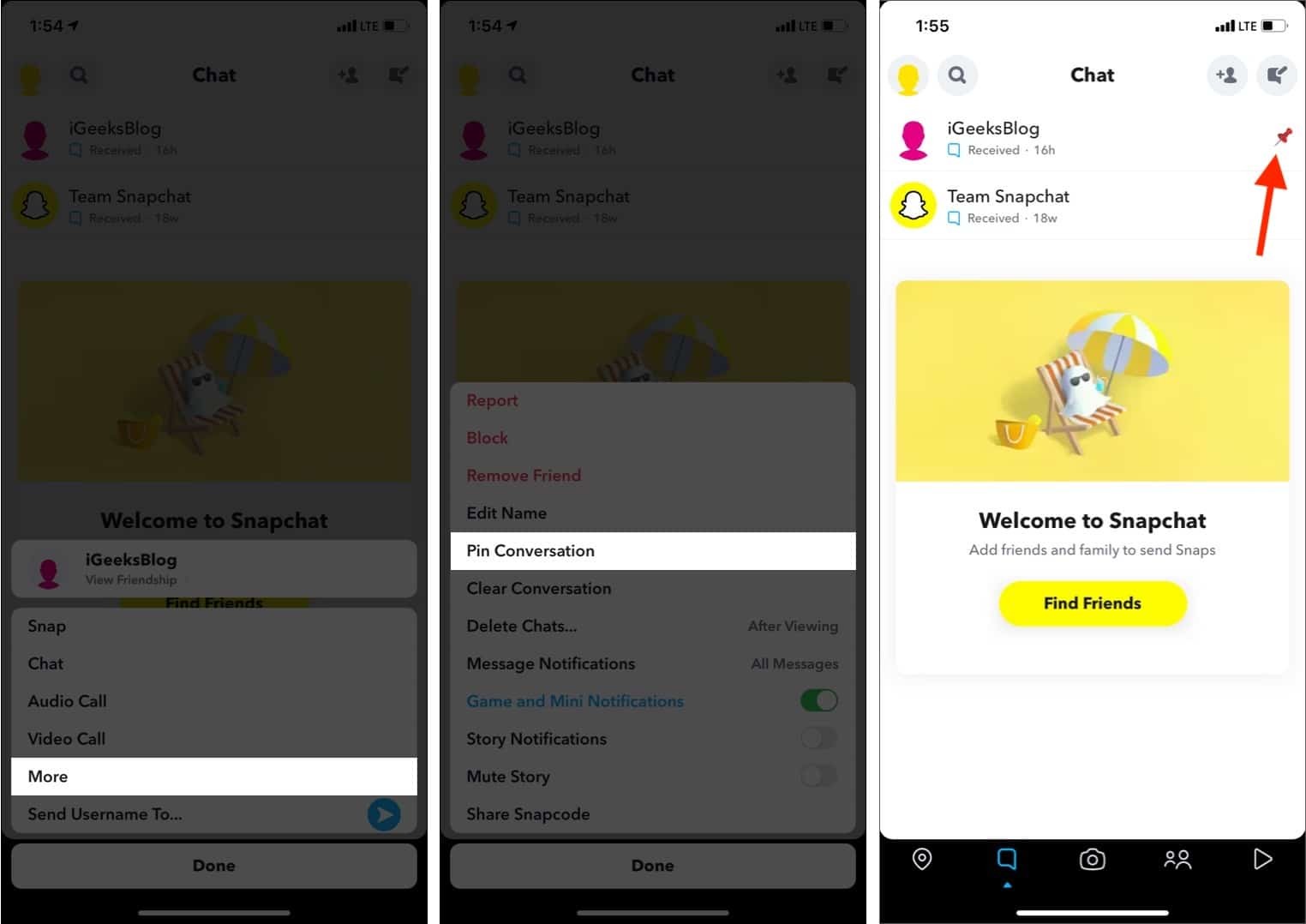
Anmerkungen:
- Ab sofort können Sie Snapchat-Chats nur auf einem iPhone anheften. Diese Funktion wurde für Android noch nicht eingeführt.
- Du kannst bis zu drei Chats auf Snapchat anheften.
Wenn Sie den aktuellen Chat nicht mehr angeheftet behalten möchten, können Sie ihn einfach aufheben.
So lösen Sie jemanden auf Snapchat vom iPhone
- Gehen Sie zum Snapchat-Chat Bildschirm.
- Drücken Sie lange auf einen angehefteten Chat und tippen Sie auf Mehr .
- Tippen Sie auf Unterhaltung loslösen .
Eine andere Methode : Öffnen Sie den Chat eines Freundes und tippen Sie auf sein Profilbild → Symbol mit drei vertikalen Punkten → Loslösen oder Konversation anheften .
So ändern Sie das angeheftete Chat-Emoji auf Snapchat
Wenn Sie einen Chat anheften, wird daneben standardmäßig ein Stecknadelsymbol angezeigt. Wenn Sie möchten, können Sie es an jedes andere Emoji anpassen, das Sie mögen. Hier sind die Schritte dazu.
- In Snapchat , tippen Sie auf Ihr Profilbild oben links.
- Tippen Sie auf die Einstellungen Symbol oben rechts.
- Tippen Sie unter "Zusätzliche Dienste" auf Verwalten .
- Tippen Sie auf Freunde-Emojis .
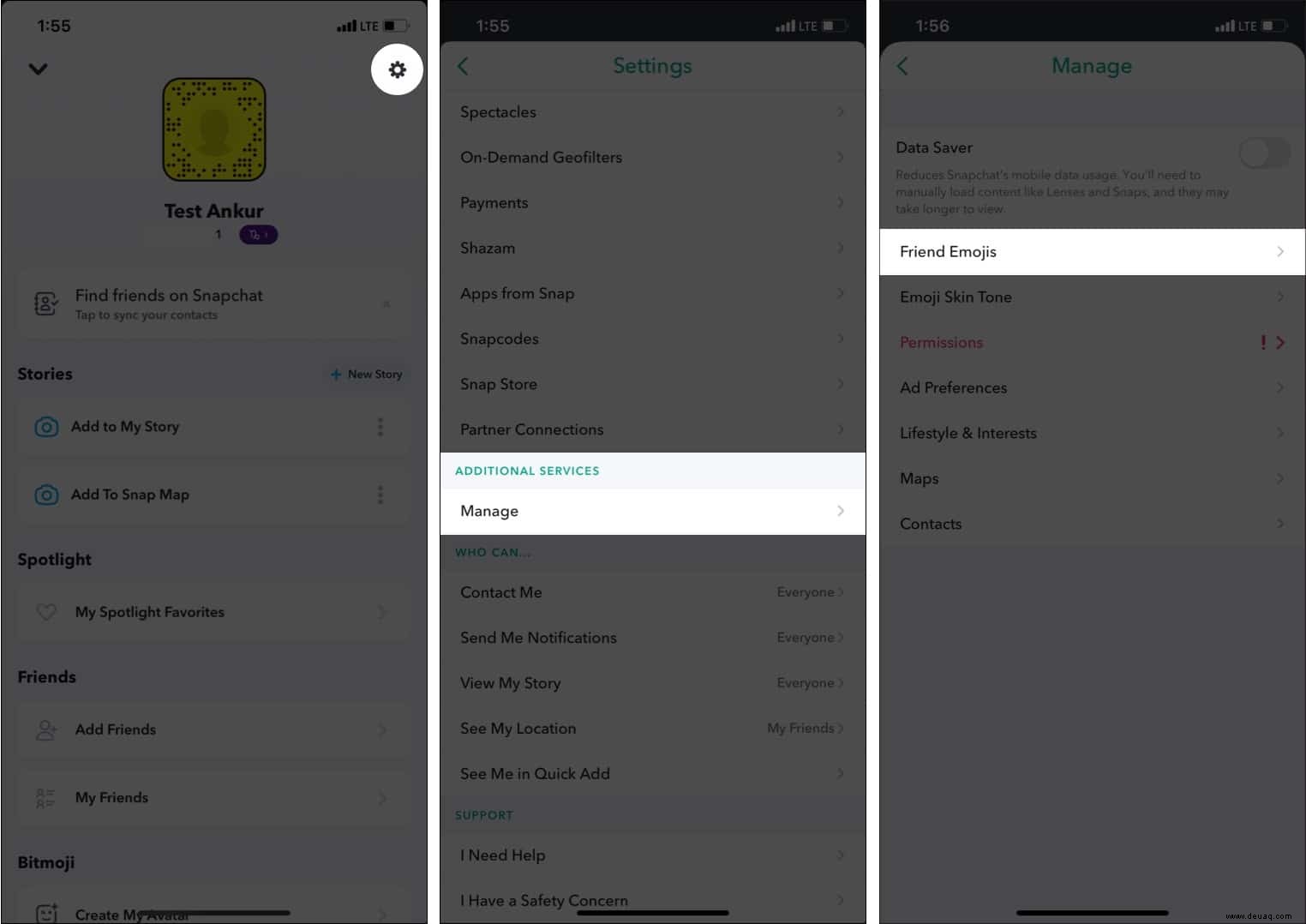
- Tippen Sie auf Gepinnte Konversation und wählen Sie ein anderes Emoji aus.
- Gehen Sie jetzt zum Chats-Bildschirm und Sie sehen dieses neue Emoji anstelle des Stecknadelsymbols neben all Ihren angehefteten Chats.
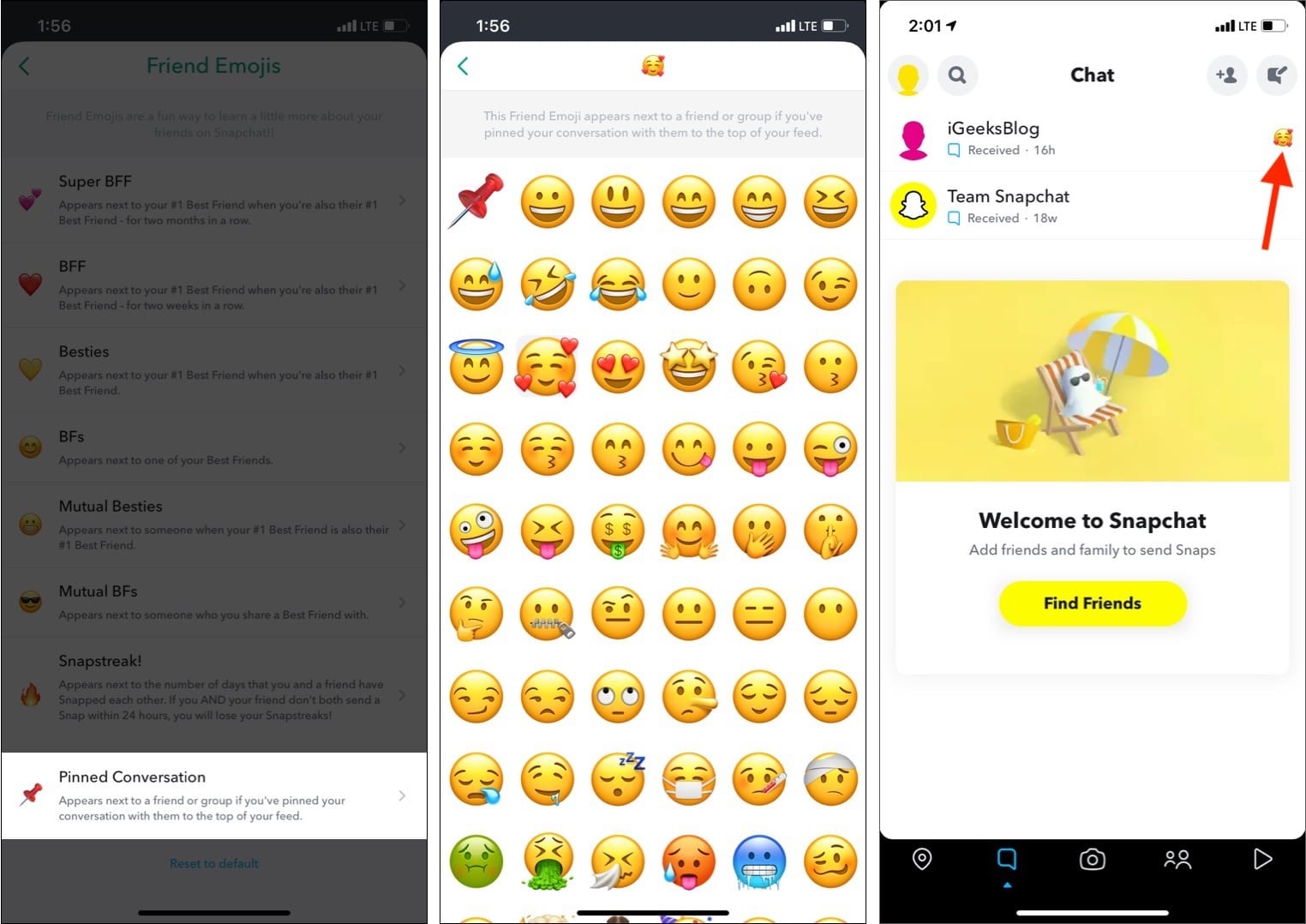
So können Sie Pin-Emoji auf Snapchat anheften, abheften und anpassen. Ich hoffe, dieser Leitfaden war hilfreich, und jetzt haben Sie keine Probleme mehr, Ihre Chats zu pinnen. Wenn Sie weitere Fragen haben, teilen Sie diese in den Kommentaren unten mit.
Sie werden auch viel Freude beim Lesen haben:
- Beste Snapchat-Filter und Linsen
- Schritte zum Hochladen von Snapchat-Schnappschüssen in Instagram-Storys auf dem iPhone
- So erhalten Sie transparente Farben auf Snapchat
- So stellen Sie das Snapchat-Konto auf iPhone und Android wieder her